Cum să utilizați Google Keep pentru gestionarea simplă a proiectelor
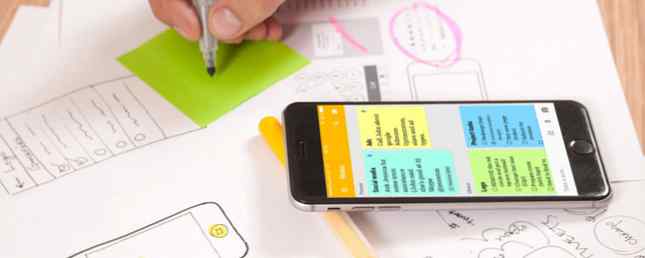
Când vine vorba de instrumente de management de proiect Un ghid pentru Trello pentru viață și management de proiect Un ghid pentru trello pentru viață și management de proiect Trello vă poate ajuta să vă organizați. Este un instrument gratuit pentru a gestiona orice tip de proiect. Citiți acest ghid pentru a înțelege structura de bază, navigația și modul în care Trello vă poate fi de folos. Citiți mai multe, veți găsi multe opțiuni robuste. De la aplicații desktop la instrumente bazate pe web la aplicații mobile, ofertele sunt abundente.
Dar, dacă vrei doar o de bază instrument? Pentru gestionarea simplă a proiectelor și a sarcinilor, Google Keep este util, convenabil și intuitiv. Vă arătăm ce face minunat pentru proiectele simple.
Accesibilitatea aplicațiilor
O caracteristică esențială pe care ar trebui să o căutați într-un instrument de management de proiect este accesibilitatea pe mai multe platforme. Google Keep vine cu culori zburatoare în acest aspect.

Aveți posibilitatea să utilizați Google Keep pe web și pe Android 7 Sfaturi pentru a lua mai bine note în Google Keep pentru Android 7 sfaturi pentru a lua mai bine note în Google Keep pentru Android Dacă utilizați Google Keep pentru Android, aceste sfaturi vă vor face experiența mult una mai bună. Citiți mai multe sau dispozitivul mobil iOS. Puteți, de asemenea, să o utilizați cu extensia browserului Chrome și cu alte extensii pentru Firefox și Opera. Toate acestea vă permit să accesați, să editați și să adăugați note indiferent de locul în care mergeți.
Descarca - Google Keep pentru Android (gratuit) iOS (gratuit)
Caracteristici de gestionare a proiectelor și sarcinilor
Este posibil să nu obțineți diagrame Gantt sau calendare de proiect cu Google Keep. Dar ceea ce obțineți, pe lângă accesibilitate, este ceea ce aveți nevoie managementul simplu al proiectului. Google Keep oferă funcții pentru organizare, liste și imagini, mementouri și colaborare. În plus, puteți utiliza aceste caracteristici excelente într-o interfață ușor de utilizat.

Note de codificare a culorilor
Codarea culorilor este una dintre cele mai frumoase caracteristici care vă ajută să vă organizați notele Google Keep. În plus față de albul standard, puteți selecta una din alte șapte culori. Pentru proiecte, acest lucru este extrem de util, deoarece puteți codifica toate notele referitoare la un proiect de aceeași culoare. Apoi, dintr-o privire, puteți vedea rapid ceea ce aveți nevoie, când aveți nevoie de ea.

Utilizarea listelor și a imaginilor
Google Keep vă face foarte ușor să adăugați o notă. Doar faceți clic pe Ia notite și vă aflați pe drum. Dar, puteți adăuga, de asemenea, o listă sau o notă de imagine folosind aceeași căsuță.
Apasă pe Lista nouă pentru a crea o nouă listă de verificare pentru sarcinile dvs. Puteți adăuga fiecare activitate foarte rapid și faceți clic pe Terminat când ați terminat.
Puteți face același lucru cu fotografiile. Doar faceți clic pe Notă nouă cu imagine icon, căutați imaginea dvs. și dați clic pe Terminat. De asemenea, puteți include imagini în notele pe care le-ați creat deja făcând clic pe Adauga imagine pictograma de pe notă.

Fiecare dintre aceste funcții este convenabilă pentru gestionarea proiectului dvs. Opțiunea de listă este perfectă pentru sarcini sau membri ai echipei, iar opțiunea de imagine funcționează excelent pentru a ține la îndemână logo-urile companiei sau fotografiile de ecran ale proiectului.
Crearea mementourilor
Când vine vorba de gestionarea oricărui proiect, termenele limită sunt esențiale. Google Keep știe acest lucru și vă permite să configurați mementouri rapid și flexibil. Aveți posibilitatea să utilizați atât memento-uri pe bază de timp, cât și locații, ceea ce le face convenabil pentru mobil De ce ar trebui să utilizați Google Keep pentru note vocale De ce ar trebui să utilizați Google Keep pentru note vocale Majoritatea aplicațiilor care acceptă note acceptă note vocale ca mod de a dicta note, există un motiv bun pentru care ar trebui să preferați să utilizați Google Keep. Citeste mai mult .
Pentru a configura un memento, trebuie doar să selectați aducere aminte pentru a vizualiza opțiunile. Caseta drop-down vă oferă câteva acțiuni rapide cum ar fi mai târziu astăzi, Mâine, sau saptamana viitoare. Dar, desigur, puteți crea un memento personalizat.

Puteți alege o dată și o oră sau puteți alege un loc. Deci, puteți adăuga rapid un memento Trimiteți-l pe Sue la ora 8 AM mâine sau Trimiteți-l pe Sue când ajung la birou utilizând o adresă sau activați locația dvs..
Pentru a finaliza sarcini, a primi actualizări de echipă, a crea rapoarte și multe altele, aceste mementouri convenabile Google Keep vă vor ține la curent.
Colaborarea cu echipa ta
Când doriți să colaborați într-o notă Google Keep, faceți clic pe colaborator pictograma din notă și introduceți adresa de e-mail a colegului dvs. în caseta de tip pop-up. Ei vor primi un e-mail cu titlul notei și un link pentru ao deschide în Google Keep.

Nota va fi apoi afișată pe pagina principală Google Keep. Modificările pe care le fac la notă vor fi actualizate în mod automat pentru a fi afișate împreună cu o notă La curent indicator pe notă.
Acest lucru este de asemenea convenabil pentru partajarea listelor de sarcini. Tu și colaboratorul tău poți marca articolele ca fiind complete și imediat vezi cine a terminat ce.

Și puteți adăuga mai mult de un colaborator la notele dvs., ceea ce este ideal pentru echipele de proiect.
Copierea notelor în Documente Google
Pentru a transforma rapid notele în documente, puteți copia o notă în Google Docs. Apasă pe Mai Mult (trei puncte) de pe notă și selectați Copiați în Documente Google. Se va afișa o casetă pop-up care vă va permite să deschideți imediat elementul respectiv într-o filă nouă. Veți vedea apoi nota, lista sau imaginea copiată direct pentru dvs..

Aceasta este o opțiune extraordinară pentru trimiterea prin e-mail a notițelor de proiect, a afișării progreselor în listele de sarcini sau a furnizării de imagini altor persoane.
Interfață intuitivă
Indiferent dacă utilizați Google Keep Google Keep for Chrome: Soluția dvs. în browser Pentru a reține rapid Google Keep pentru Chrome: Soluția dvs. în browser pentru a lua notițe rapide Ce așteptați de la Google Keep? Google Keep excelează la faptul că este un notepad remarcabil, care vă permite să adăugați rapid note. Citește mai mult pe web sau pe dispozitivul mobil, interfața este curată, atractivă și intuitivă. Bara laterală conține meniul dvs., iar cea mai bună navigare de pe web este ca majoritatea site-urilor Google care afișează pictograme pentru aplicații, notificări și contul dvs..
Cealaltă pictogramă pe care o veți observa în partea superioară vă permite să comutați afișajul între vizualizarea grilă și lista. Vederea din rețea este perfectă pentru a vedea mai multe note dintr-o privire, în timp ce puteți utiliza vizualizarea listei pentru a prioritiza notele de sus în jos.
De asemenea, puteți să dați clic pe pictograma PIN din colțul din dreapta sus al notei. Aceasta va păstra acea notă în partea de sus a secțiunii proprii.

Acest aspect ajustabil vă permite de asemenea să mutați cardurile cu o acțiune simplă de drag-and-drop. Puteți să rearanjați cu ușurință cardurile în vizualizările de rețea și de pe listă, pe web și în aplicația dvs. mobilă.

Alte caracteristici utile
Google Keep are alte câteva funcții care pot fi utile pentru proiectele și sarcinile dvs..
Pentru note
- Adăugați un desen.
- Afișați casetele de selectare.
Pentru liste
- Debifați toate elementele.
- Ștergeți elementele selectate.
- Ascunde casetele de selectare.
Pentru imagini
Pentru notele care conțin sau conțin imagini, puteți verifica Prindeți textul imaginii caracteristică. Apasă pe Mai Mult (cu trei puncte) pe notă și apoi selectați opțiunea respectivă. Orice text din acea imagine va fi copiat direct în corpul notei.
Rețineți că în timp ce aceasta este o caracteristică interesantă, Google păstrează recunoașterea textului pentru imagini în cea mai recentă versiune Google Keep aduce recunoașterea textului imaginilor în ultima versiune Google Keep este acum prezentat stilizat cu o nouă bară de acțiune portocalie. Aplicația de preluare a notelor vă oferă de asemenea o caracteristică pentru a căuta textul imprimat în imagini. Citiți mai mult, nu este exact, deci asigurați-vă că verificați textul afișat în notă pentru erori.
Comenzi rapide de la tastatură
De asemenea, veți vedea o opțiune din meniul Google Keep pentru Comenzi rapide de la tastatură. După ce faceți clic pe el, va apărea un pop-up care vă oferă toate opțiunile de comenzi rapide. Deci, dacă utilizați aplicația pe web, profitați de aceste modalități convenabile de navigare mai rapidă a Google Keep.

Ați încercat Google Keep pentru proiectele dvs.?
Din nou, Google Keep nu este un instrument complet de management al proiectelor, cum ar fi Microsoft Project sau Zoho. Cu toate acestea, Google Keep oferă funcții utile 10 modalități creative de a utiliza Google Keep în fiecare zi 10 Moduri creative pentru a utiliza Google Keep în fiecare zi Google Keep este o aplicație simplă de preluare a notelor. Dar simplitatea lui ascunde utilitatea. Iată câteva sfaturi și idei pentru a utiliza Google Keep pentru micile lucruri de zi cu zi din viață. Citiți mai multe pentru proiectele simple și gestionarea sarcinilor.
Ați încercat-o și, dacă da, care dintre caracteristici vă ajută cel mai mult? Dacă nu ați încercat-o, ce vă reține? Împărtășiți-vă gândurile cu noi de mai jos!
Explorați mai multe despre: Google Keep, Project Management.



